253路由器安装与Router模式上网的设置办法(组图)
本文介绍192.168.1.253路由器的安装以及路由器模式下Internet访问的设置方法,其中192.168.1.253是TP-Link mini无线路由器设置界面的登录地址,TP-Link mini(微型)无线路由器和普通无线宽带路由器的设置不同;本文中使用的192.168.1.253演示路由器是TP-Link TL-WR800N小型无线路由器。
路由器模式简介
在路由器(无线路由)模式下,192.168.1.253路由器等效于普通的无线宽带路由器;它需要连接到ADSL调制解调器(猫),光调制解调器或宽带运营商。然后可以配置所提供的家庭网络电缆以进行Internet访问。
适用场所:用户自己处理宽带服务,宽带运营商提供宽带帐号和密码。
第1步:设备连接
请首先将ADSL调制解调器,光调制解调器或宽带运营商提供的家庭网络电缆连接到192.168.1.253路由器。具体的连接方法如下图所示:
p>
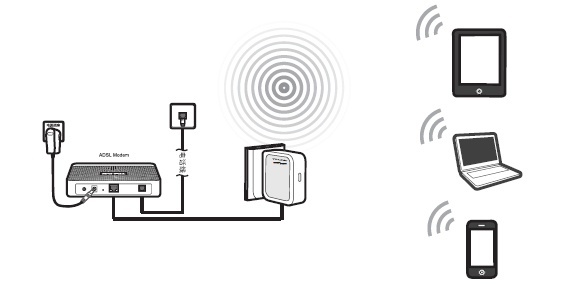
第2步:配置计算机IP
在配置192.168.1.253路由器之前,您需要为笔记本电脑上的无线网卡手动设置192.168.1.X(2)。
1、右键单击“我的网上邻居”->单击“属性”
2、右键单击“无线网络连接”->选择“属性”(注意:无线网络连接,而非本地连接)

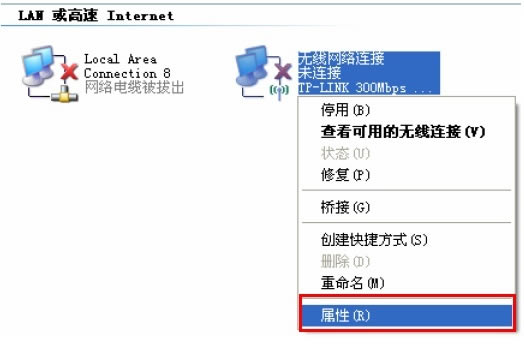
3、用鼠标双击“ Internet协议(TCP / IP)”
IP地址后输入的
4、:192.168.1.×(×是2到252之间的任何整数,这里是192.168.1.2作为示例)->在子网掩码后输入255.255.255.0->单击“确定”。返回上一个界面,然后单击“确定”。 PS:不需要配置默认网关和DNS服务器地址。
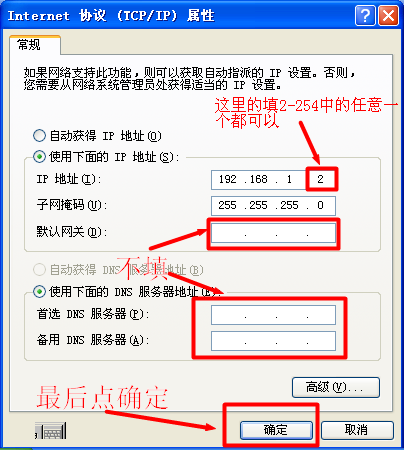
第2步:无线连接192.168.1.253路由器
1、右键单击“无线网络连接”->选择“查看可用的无线连接”。
2、找到192.168.1.253路由器的SSID(无线网络名称),然后单击以进行连接; SSID通常是TP-Link_XXXXXX(XXXXXX是TP-Link小型路由器的MAC地址,您可以在路由器底部或手册中找到MAC地址信息)。
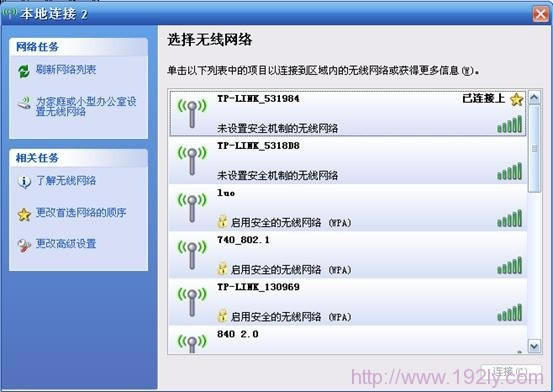
第3步:配置192.168.1.253个路由器
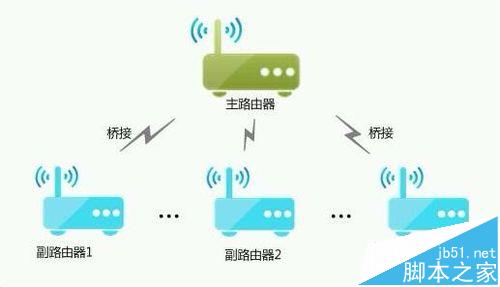
1、登录设置界面:在浏览器的地址栏中输入:192.168.1.253,然后按Enter键->输入“用户名”和“密码”(用户名和密码的出厂默认值均为admin)->单击``确定''按钮。
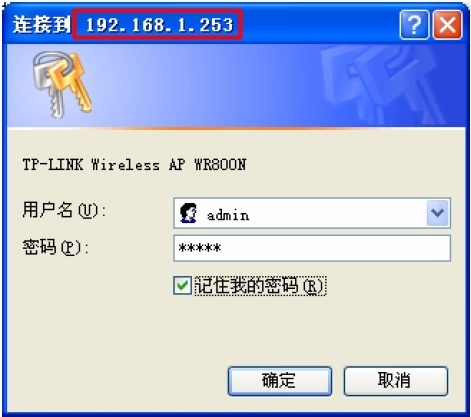
2、运行设置向导:首次设置192.168.1.253路由器时,系统将自动弹出“设置向导”界面;如果此页面没有自动弹出,则可以单击页面“设置向导”菜单的左侧以运行。
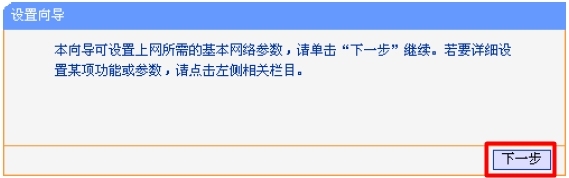
3、选择“路由器无线路由器模式”->单击“下一步”。
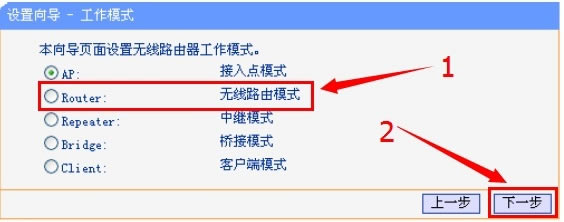
4、设置“ SSID”->选择“ WPA-PSK / WPA2-PSK”->设置“ PSK密码”(PSK密码是无线网络的密码)->单击“下一步”。
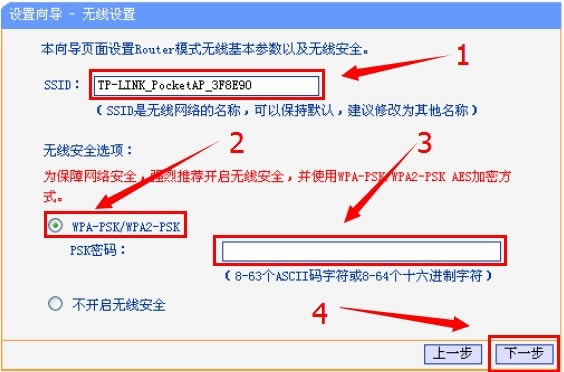
5、选择“ PPPOE(ADSL虚拟拨号)”->“下一步”。
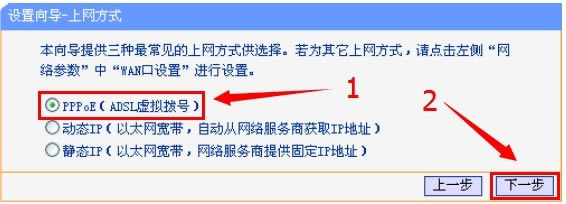
6、填写宽带运营商提供的“ Internet帐号”和“ Internet密码”(即宽带用户名和密码)->“下一步”。
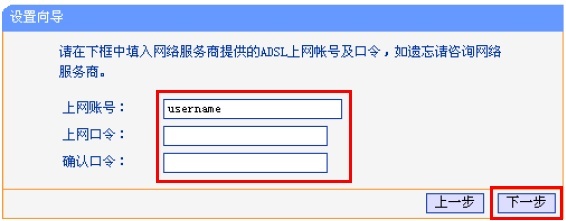
7、单击“重新启动”,重新启动后,在192.168.1.253路由器上的路由器模式配置将生效。
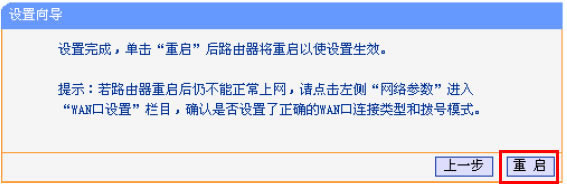
第4步:再次配置计算机IP
完成上诉的配置后,需要配置要自动获取的计算机上的IP地址,以便计算机可以通过192.168.1.253路由器访问Internet。
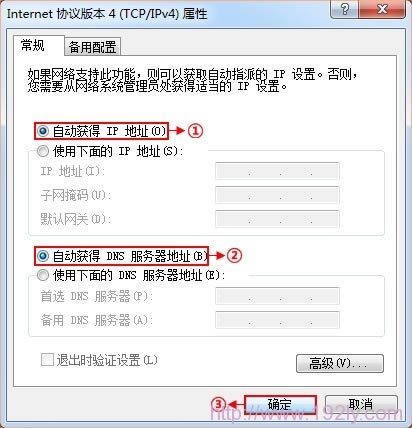
到目前为止,我们已经完成了192.168.1.253路由器上的路由器无线路由模式设置。这时,192.168.1.253是普通的无线路由器,智能手机,笔记本电脑,平板电脑等无线设备可以连接到192.168.1.253路由器以无线方式共享Internet。
相关文章:
1、 192.168.1.253路由器设置(AP模式)
2、 192.168.1.253无法打开,该怎么办?
3、 TP-Link无线路由器已设置,无法连接到互联网
4、如何限制其他人的wifi网络的速度
5、 TP-Link路由器无线WiFi防摩擦网络设置
友善提醒:
该视频教程!点击我观看
本文来自本站,转载请注明本文网址:
http://www.pc-fly.com/a/tongxingongju/article-353630-1.html
……